|
選択アイテムの自動表示(Scroll selected item into view)
|
グラフィックス領域でアイテムを選択した際、FeatureManager デザイン ツリーが自動的にスクロールされ、選択したアイテムに対応するフィーチャー アイコンが表示されます。 複雑な部品とアセンブリでは、このオプションを選択解除することが推奨されます。 フィーチャーまでスクロールするには、グラフィック領域でフィーチャーを右クリックし、フィーチャーへ移動(ツリーで)(Go To Feature(in Tree))を選択します。
|
|
フィーチャー名を作成時に編集(Name feature on creation)
|
フィーチャーを作成した際、FeatureManagerデザイン ツリーでフィーチャー名が自動的に選択され、新しいフィーチャー名を入力することができます。 |
|
矢印キーでナビゲート
|
FeatureManager デザイン ツリーでポインタと一緒に、矢印キーでナビゲートします。 |
|
ダイナミック ハイライト(Dynamic highlight)
|
グラフィックス領域の図形(エッジ、面、平面、軸など)は、FeatureManager デザイン ツリーでのポインタの移動に従ってハイライト表示されます。 |
|
部品/アセンブリで透明なフライアウト FeatureManager を使用(Use transparent flyout FeatureManager in parts/assemblies)
|
フライアウト デザイン ツリーは透明になります。 選択解除されたとき、フライアウト デザインツリーは透明ではありません。 透明なフライアウト FeatureManager デザイン ツリー: 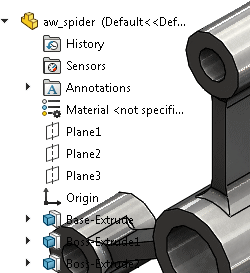 不透明なフライアウト FeatureManager デザイン ツリー: 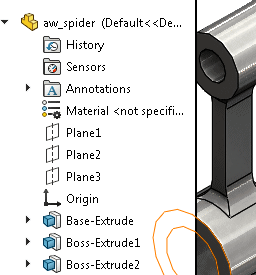 |
|
FeatureManager ツリー フィルタの有効化(Enable FeatureManager tree filter)
|
FeatureManager デザイン ツリーの上部にボックスを表示すると、フィルタするテキストを入力できます。 |
|
FeatureManager ツリーから構成部品ファイルの名前変更を許可する
|
FeatureManager デザイン ツリーから直接構成部品のファイル名を変更できるようにします。 このオプションが選択され、その選択を解除できないようにブロックされる場合、名前が変更された構成部品が 1 つ以上ありますが、そのファイルはまだ保存されていません。 次のいずれかを実行する必要があります:
-
アセンブリを保存します。これにより名前が新しい名前に変更されたファイルが保存されます。
- 保存せずにアセンブリを閉じます。これにより、最後の保存以降の変更がすべて破棄されます。
|
|
非表示構成部品のプレビューを有効化
|
FeatureManager デザイン ツリーで非表示構成部品を選択したときに、プレビューを表示します。 大規模アセンブリのプレビューでは、特に複雑な構成部品をプレビューするときに、パフォーマンスの問題が発生する場合があります。
|
|
ツリー アイテムの表示/非表示
|
FeatureManager デザインツリーフォルダとツールの表示をコントロールします。 以下から選択します:
|
自動(Automatic)
|
アイテムがある場合は表示します。 そうでない場合は非表示になります。
|
|
非表示(Hide)
|
アイテムを常に非表示にします。
|
|
表示(Show)
|
アイテムを常に表示します。
|
これらの設定を変えるために、 FeatureManager デザインツリーで右クリックして、ツリーアイテムの表示/非表示(Hide/Show Tree Items)を選択することによって、FeatureManager オプションを表示することができます。
|